Cómo crear su propio servidor VPN IPSEC en Linux
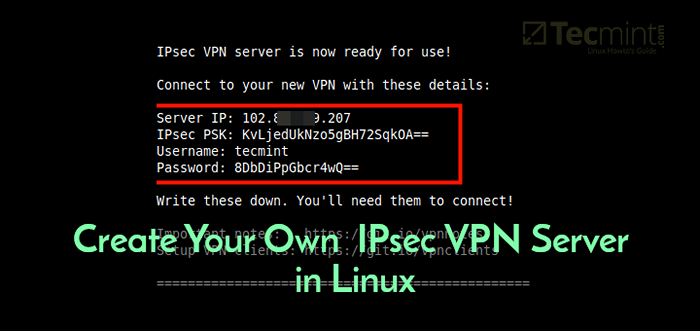
- 1853
- 6
- Mateo Pantoja
Hay tantos beneficios de usar una VPN (red privada virtual), algunos de los cuales incluyen mantenerlo seguro en Internet encriptando su tráfico y ayudándole a acceder a contenido/sitios bloqueados desde cualquier lugar desde cualquier lugar. Por no mencionar, VPN También te ayuda a navegar por Internet de forma anónima.
En este artículo, aprenderá cómo configurar la suya rápida y automáticamente VPN IPSEC/L2TP servidor en CentOS/RHEL, Ubuntu, y Debian Distribuciones de Linux.
Prerrequisitos:
- Un nuevo CentOS/RHEL o Ubuntu/Debian VPS (Servidor Virtual Privado) de cualquier proveedor como Linode.
Configuración del servidor VPN IPSEC/L2TP en Linux
Para configurar el servidor VPN, utilizaremos una maravillosa colección de scripts de shell creados por Lin Song, que se instala Libreswan como el IPsec servidor, y XL2TPD como el L2TP proveedor. La oferta también incluye scripts para agregar o eliminar usuarios de VPN, actualizar la instalación de VPN y mucho más.
Primero, inicie sesión en su VPS a través de Ssh, Luego ejecute los comandos apropiados para su distribución para configurar el servidor VPN. Por defecto, el script generará credenciales VPN aleatorias (llave previa al intercambio, Nombre de usuario de VPN, y contraseña) para usted y mostrarlos al final de la instalación.
Sin embargo, si desea utilizar sus propias credenciales, primero debe generar un fuerte contraseña y Psíquico como se muestra.
# openssl rand -base64 10 # openssl rand -base64 16
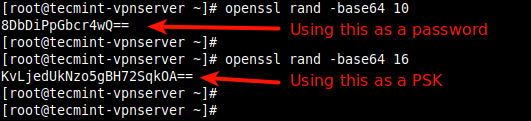 Crear credenciales de VPN
Crear credenciales de VPN A continuación, establezca estos valores generados como se describe en el siguiente comando, todos los valores deben colocarse dentro 'comillas simples' como se muestra.
- VPN_IPSEC_PSK - Tu llave previa al acceso a iPsec.
- VPN_USER - Tu nombre de usuario VPN.
- VPN_Password - Tu contraseña VPN.
---------------- En CentOS/RHEL ---------------- # wget https: // git.IO/VPNSETUP -CENTOS -O VPNSETUP.sh && vpn_ipsec_psk = 'Kvljeduknzo5gbh72sqkoa =='VPN_USER ='tecmenta'Vpn_password ='8DBDIPPGBCR4WQ =='SH vpnsetup.mierda ---------------- En Debian y Ubuntu ---------------- # wget https: // git.io/vpnsetup -o vpnsetup.sh && vpn_ipsec_psk = 'Kvljeduknzo5gbh72sqkoa =='VPN_USER ='tecmenta'Vpn_password ='8DBDIPPGBCR4WQ =='sudo sh vpnsetup.mierda
Los principales paquetes que se instalarán son Utils de enlace, herramientas de red, bisontes, flex, GCC, libcap-ng-devel, libcurl-devel, libsinux-devel, nspr-devel, nss-devel, pam-devel, xl2tpd, Servicios iptables, systemd-devel, fipscheck-devel, libevent-devel y fail2ban (para proteger ssh) y sus respectivas dependencias. Luego descarga, compila e instala a LibreSwan desde la fuente, habilita e inicia los servicios necesarios.
Una vez que se complete la instalación, los detalles de VPN se mostrarán como se muestra en la siguiente captura de pantalla.
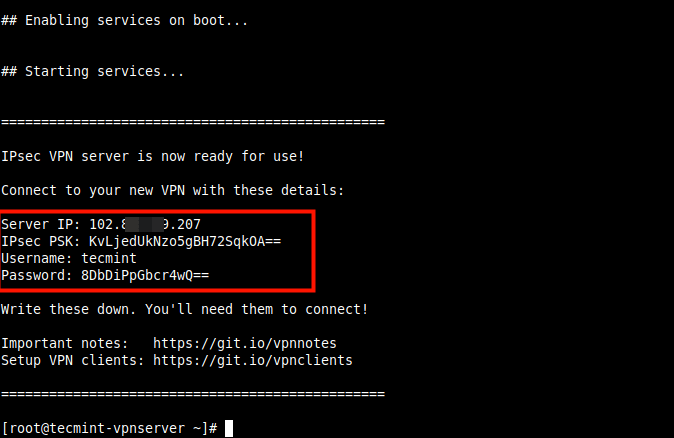 Configure su propio servidor IPSEC VPN Linux
Configure su propio servidor IPSEC VPN Linux A continuación, necesitas configurar un VPN Cliente, para escritorios o computadoras portátiles con una interfaz gráfica de usuario, consulte esta guía: Cómo configurar un cliente VPN L2TP/IPSEC en Linux.
Para agregar la conexión VPN en un dispositivo móvil, como un Androide teléfono, ve a Ajustes -> Red e Internet (o Conexiones inalámbricas -> Más) -> Avanzado -> VPN. Seleccione la opción de agregar una nueva VPN. El tipo VPN debe establecerse en IPsec xauth psk, Luego use la puerta de enlace y las credenciales de VPN arriba.
Cómo agregar o eliminar un usuario de VPN en Linux
Para crear un nuevo VPN usuario o actualizar un usuario de VPN existente con una nueva contraseña, descargar y usar el add_vpn_user.mierda Script usando el siguiente comando wget.
$ wget -o add_vpn_user.sh https: // raw.githubusercontent.com/hwdsl2/setup-ipsec-vpn/master/extras/add_vpn_user.sh $ sudo sh add_vpn_user.sh 'username_to_add "user_password'
Para eliminar un usuario de VPN, descargue y use el del_vpn_user.mierda guion.
$ wget -o del_vpn_user.sh https: // raw.githubusercontent.com/hwdsl2/setup-ipsec-vpn/master/extras/del_vpn_user.sh $ sudo sh del_vpn_user.sh 'username_to_delete'
Cómo actualizar la instalación de LibreSwan en Linux
Puedes actualizar el Libreswan instalación utilizando el vpnupgrade.mierda o VPNUPGRADE_CENTOS.mierda guion. Asegúrese de editar el Swan_ver variable a la versión que desea instalar, dentro del script.
---------------- En CentOS/RHEL ---------------- # wget https: // git.IO/VPNUPGRADE -CENTOS -O VPNUPGRADE.sh && sh vpnupgrade.mierda ---------------- En Debian y Ubuntu ---------------- # wget https: // git.io/vpnupgrade -o vpnupgrade.sh && sudo sh vpnupgrade.mierda
Cómo desinstalar el servidor VPN en Linux
Desinstalar el VPN instalación, haga lo siguiente.
En rhel/centos
# yum eliminar xl2tpd
Luego abrir /etc/sysconfig/iptables archivo de configuración y eliminar las reglas innecesarias y editar /etc/sysctl.confusión y /etc/rc.local archivo y elimine las líneas después del comentario # Agregado por el script VPN HWDSL2, en ambos archivos.
En Debian/Ubuntu
$ sudo apt-get purge xl2tpd
A continuación, editar /etc/iptables.configuración de reglas archivo y eliminar cualquier regla innecesaria. Además, editar /etc/iptables/reglas.v4 si existiera.
Luego editar /etc/sysctl.confusión y /etc/rc.local archivos, eliminar las líneas después del comentario # Agregado por el script VPN HWDSL2, en ambos archivos. No quitar Salir 0 si existiera.
Opcionalmente, puede eliminar ciertos archivos y directorios que se crearon durante la configuración de VPN.
# rm -f /etc /iPsec.conf* /etc /iPsec.Secretos*/etc/ppp/chap-secrets*/etc/ppp/options.xl2tpd* /etc /pam.d/plutón/etc/sysconfig/plutón/etc/default/pluto # rm -rf/etc/iPsec.d /etc /xl2tpd
Para configurar una VPN basada en IPSEC de sitio a sitio con Strongswan, Echa un vistazo a nuestras guías:
- Cómo configurar VPN basada en IPSEC con Strongswan en Debian y Ubuntu
- Cómo configurar VPN basada en IPSEC con StrongSwan en CentOS/RHEL 8
Referencia: https: // github.com/hwdsl2/setup-ipsec-vpn
En este punto, su propio servidor VPN está en funcionamiento. Puede compartir cualquier consulta o darnos comentarios utilizando el formulario de comentarios a continuación.
- « Cómo instalar el analizador de registro de Splunk en Centos 7
- Linux Foundation Certified IT Associate (LFCA) »

